Em essência, o Apple Watch Ultra não é tão diferente do Apple Watch Series 8 ou mesmo do Watch SE. É facilmente um dos melhores smartwatches do mercado hoje, mesmo com as limitações de ser compatível apenas com iPhones e não com telefones Android. Dito isto, o Watch Ultra faz algo que você não encontrará em nenhum outro lugar e isso é cortesia do botão de ação.
Leitura Relacionada
- Dicas e truques do Apple Watch Ultra
- Como obter 60 horas de duração da bateria com o Apple Watch Ultra
- Como usar o limite de carga otimizado no Apple Watch Ultra
- Esta é a biblioteca de atalhos definitiva
- iPhone: como juntar duas fotos usando atalhos
O botão de ação pode ser encontrado no lado esquerdo do Watch Ultra, completo com uma cor laranja queimada para se destacar. Depois de configurar o botão de ação, há muito mais que você pode fazer além de apenas iniciar (ou parar) seus treinos. A Apple surpreendeu a todos ao possibilitar o uso de Atalhos com Botão de Ação no Apple Watch Ultra.
Como usar atalhos com botão de ação no Apple Watch Ultra
Ao passar pela primeira vez pelo processo de emparelhamento e configuração do Apple Watch Ultra, você será solicitado a configurar o botão de ação. No entanto, você pode pular esta etapa e voltar a ela mais tarde, quando tiver mais tempo ou se descobrir como você deseja usar o botão de ação. Se você ignorou o prompt inicial, veja como configurar o botão de ação no Apple Watch Ultra:
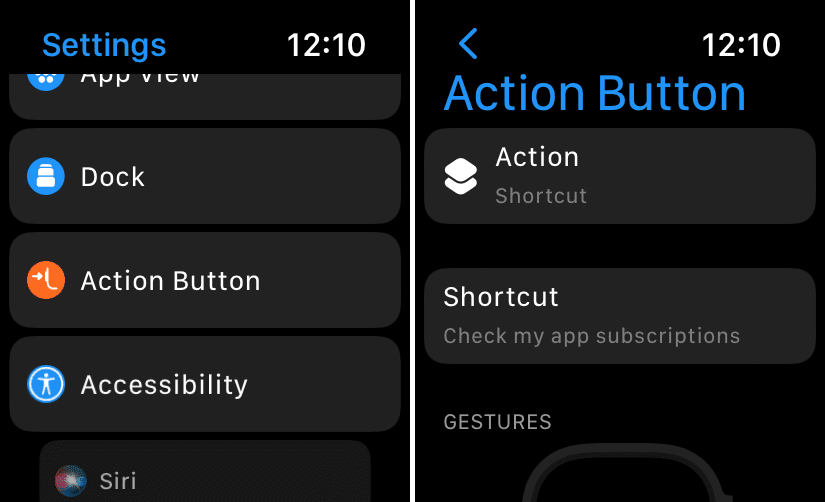
- Abra o Configurações aplicativo no seu Apple Watch Ultra.
- Role para baixo e toque em Botão de ação.
- Tocar Escolher ação.
- Tocar Atalho.
- No canto superior esquerdo, toque em < Ação.
- Tocar Atalho de Botão de ação tela.
- Selecione o Atalho que deseja atribuir ao Botão de Ação.
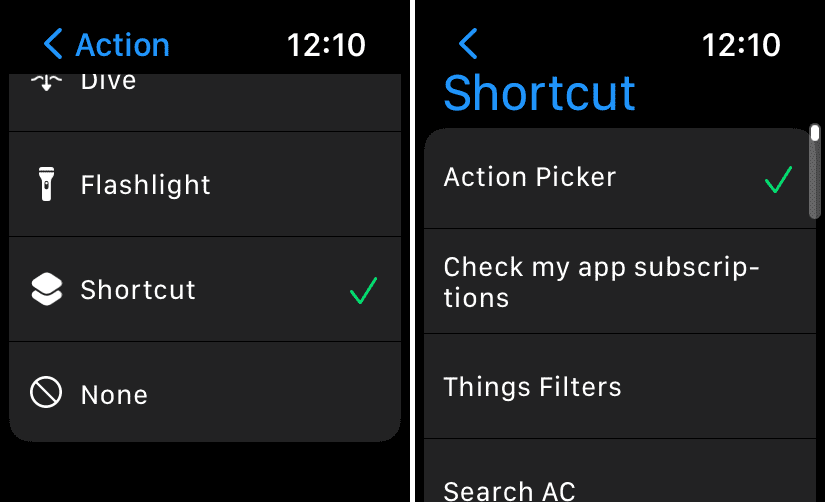
Depois de terminar de configurar tudo, você poderá apenas pressionar o botão de ação e qualquer atalho usado será executado. A Apple, incluindo esta funcionalidade, pode ser uma surpresa para alguns, considerando o fato de que você não pode definir qualquer aplicativo para iniciar com o botão de ação.
Mas como Mateus Cassinelli aponta, a Apple compartilhou que existem mais de 15.000 aplicativos que funcionam com atalhos, juntamente com mais de 300 “ações nativas disponíveis para atalhos personalizados” e “Atalhos de aplicativos gerados automaticamente a partir de seus aplicativos.” Você pode até mesmo criar um Atalho que não faça nada além de abrir um aplicativo, semelhante a como você pode iniciar aplicativos no iPhone usando ícones personalizados.
As possibilidades aqui são realmente infinitas e é realmente algo que ajuda o Apple Watch Ultra a se destacar até mesmo das outras opções da própria linha de smartwatches da Apple. Os atalhos da Siri estão sendo constantemente aprimorados, com a Apple mostrando sua dedicação ao aplicativo ao incorporá-lo ao iOS e ao iPadOS, antes de finalmente chegar ao Mac.
Exemplos dos melhores atalhos para usar com o botão de ação no Apple Watch Ultra
Uma das coisas realmente legais sobre Atalhos é que a comunidade nunca para de surpreender. Basta navegar pelo r/Atalhos subreddit apenas mostra que, se você tem uma ideia de algo que deseja realizar com os Atalhos, é provável que haja uma maneira de fazer isso acontecer.
Aqui estão alguns favoritos que encontramos ao tentar descobrir quais atalhos usar com nosso próprio Apple Watch Ultra:
- Seletor de ação– “Exiba um menu de ações ao pressionar o botão de ação no Apple Watch Ultra. Configure o botão de ação para executar este atalho.”
- Não perturbe o modo de foco por 10 minutos.
- Partida remota de um veículo Ford usando o aplicativo FordPass
- Registre quantidades específicas de água toda vez que o botão de ação for pressionado.
- Altere o Apple Watch Ultra Action Button com base no mostrador do relógio atual.
- Desbloqueie a trava inteligente da porta usando automação residencial e HomeBridge
Outra grande coisa sobre a comunidade é que, se você estiver tendo problemas para criar seus próprios atalhos, sempre poderá tentar obter um pouco de ajuda. Talvez você até encontre alguém que teve uma ideia semelhante e já criou um Atalho que você pode usar como linha de base.
Andrew é um escritor freelance baseado na Costa Leste dos Estados Unidos.
Ele escreveu para vários sites ao longo dos anos, incluindo iMore, Android Central, Phandroid e alguns outros. Agora, ele passa seus dias trabalhando para uma empresa HVAC, enquanto trabalha como redator freelance à noite.